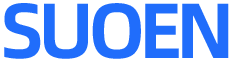五、上架
1、使用场景
单据在已到达、已质检、已上架状态都可以操作上架,是否能上架取决于产品是否经过质检,已经质检过的产品才可进行上架。
2、上架的库位
1)正常品上架到拣货位/存储位/临时位,参与拣货
2)残次品上架到残次品库位,不参与拣货,也不计入可用库存,只计入总库存。
3、上架的方式
1)有三种方式:正常上架、按箱上架、一键上架,在PC端和PDA均可以操作。
2)正常上架:可以把一批货物分别上架到不同的库位,数量不做限制,可比单据多也可以比单据少。
3)按箱上架:按照用户填的入库单的箱信息 整箱上架,数量可比单据少,但是不能比单据多。
4)一键上架:直接把一整个单据的产品上架到某一个库位,数量为用户填写的数量。
4、上架方式的交叉使用
1)已使用一键上架,代表已经将单据的产品全部上架完,不能再操作按箱上架,如果还需接着上架,可使用正常上架功能。
2)已使用按箱上架,代表已按整箱上架,如果单据有很多箱,可以多次使用此功能。但不能再使用一键上架。同样,如果所有箱都上架完,还需上架,可使用正常上架。
3)已使用正常上架功能,代表此单据已经上架过,不能使用一键上架,但可接着使用正常上架。如果单据中存在整箱未上架的情况,也可以使用按箱上架。
5、正常上架操作
1) PC端:【入库单】>勾选单据>【质检上架】>上架>选择库位>填写上架数量>【保存】

2)PDA端:【PDA】>【入库上架】>扫描单号>扫描产品SKU>扫描库位号>填写数量>点击【确定】>上架其他SKU产品...>单据上架完成后,点击【上架完成】,单据状态变为已上架
备注:1、已上架的单据仍然可以继续上架产品
2、单据需为已质检状态,才能在使用PDA入库上架功能后,点击上架完成按钮改变单据状态。如为已到达状态,请先将单据状态变为已质检。
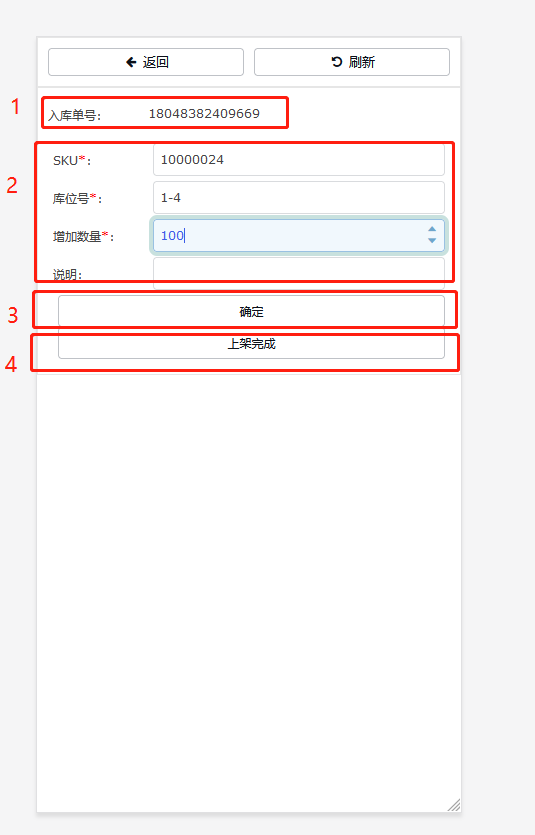
6、按箱上架操作
1)PC端:【入库单】>勾选单据>【按箱上架】>选择库位,输入箱号>【保存】。
已质检格式下的入库单,如使用了【按箱上架】功能,单据状态将默认改为已上架。已上架的单据还可以继续使用正常上架、按箱上架功能。
箱单格式:入库单号-箱号,可点击单据前【查看】按钮>预约入库信息,查看箱号信息
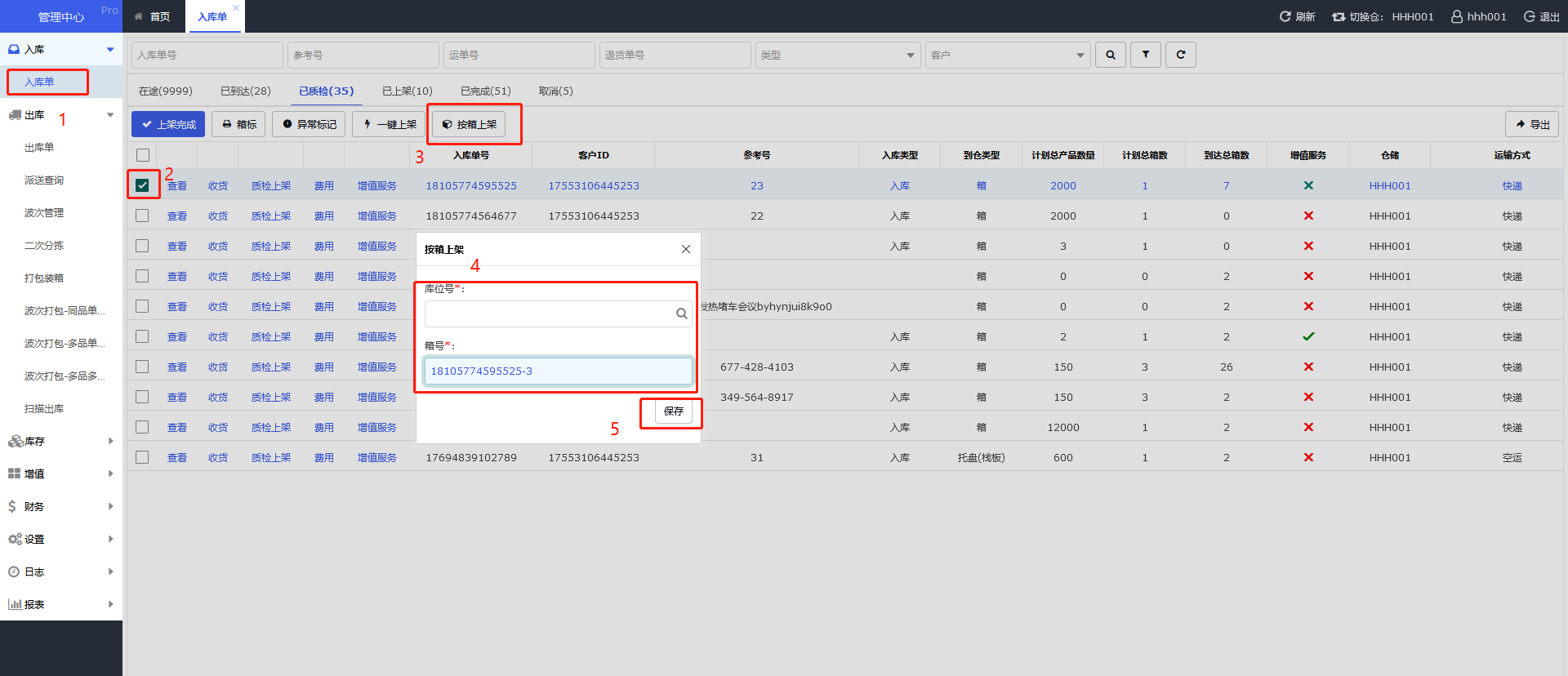
2)PDA端操作步骤:【PDA】>【按箱-上架】>扫描箱号>扫描库位>【保存】。
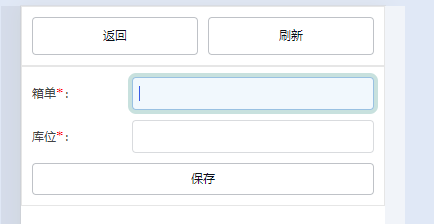
7、一键上架操作
1)PC端操作:【入库单】>【已质检】列表>勾选单据>【一键上架】>选择上架库位>点击保存>单据自动变为已上架状态。
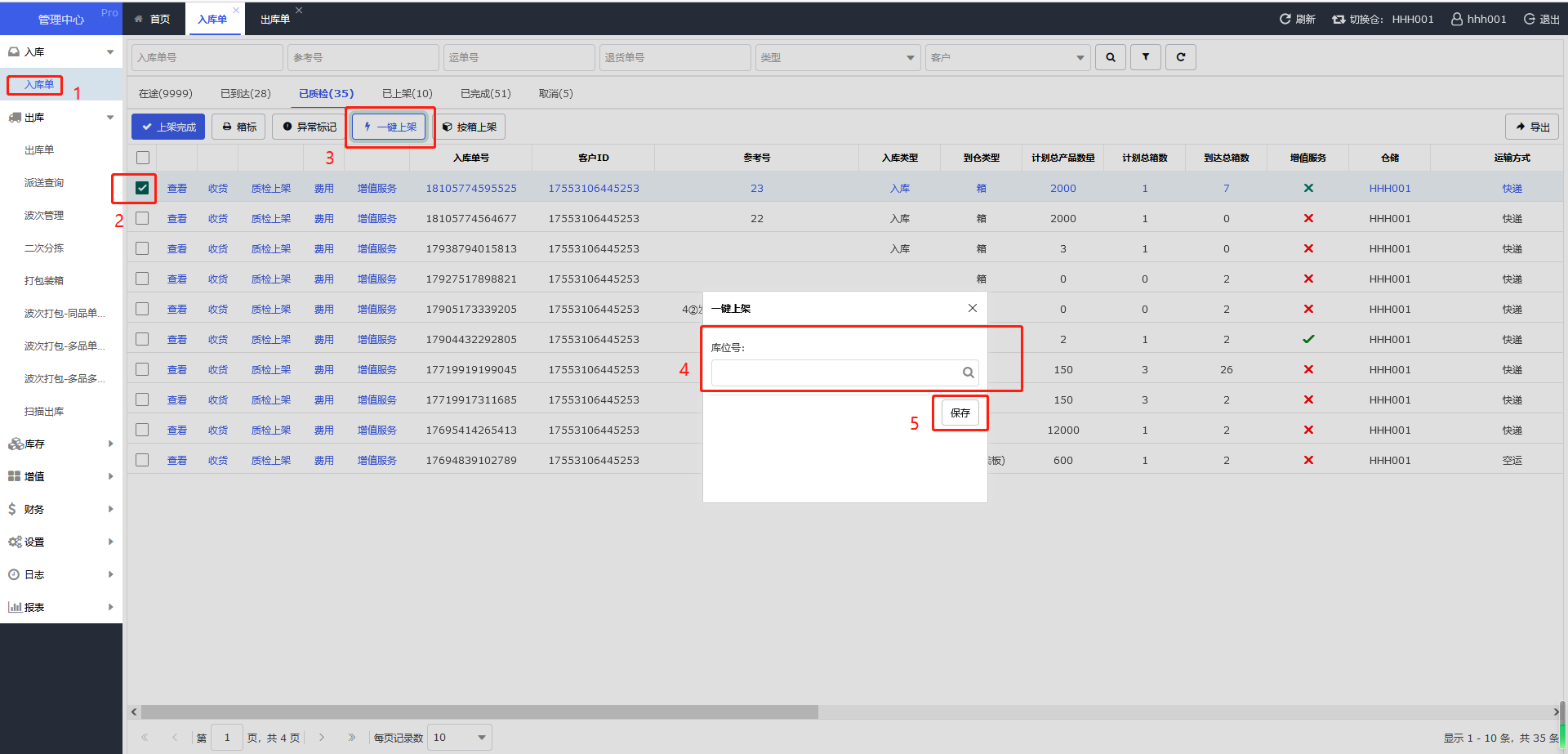
8、视频教程上架
上一篇:四、质检
下一篇:一、入库流程前置说明